flash player作为一种常用的多媒体技术,每当用户在win10电脑中浏览器上想要打开视频播放时,就需要用到flash插件来运行,不过最近有用户却遇到了win10系统中flash player插件用不了的情况
flash player作为一种常用的多媒体技术,每当用户在win10电脑中浏览器上想要打开视频播放时,就需要用到flash插件来运行,不过最近有用户却遇到了win10系统中flash player插件用不了的情况,对此win10 flash player不能用怎么办呢?接下来小编就来教大家win10用不了flash插件如何解决,一起来看看吧。
1、右键点击桌面右侧的开始按钮。
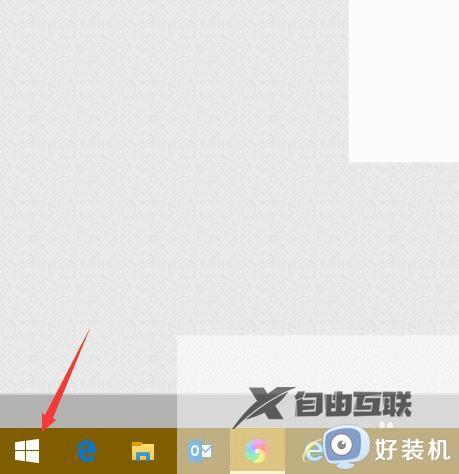
2、在弹出的菜单栏中点击运行。
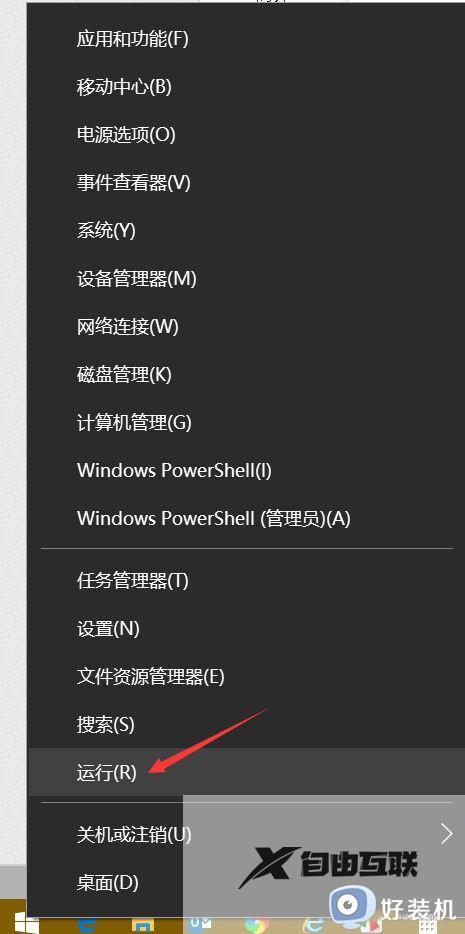
3、打开运行窗口后。我们输入gpedit.msc按下回车键。
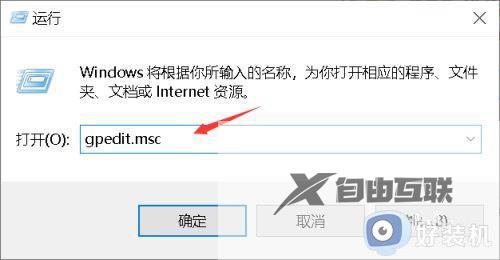
4、点击展开管理模板。
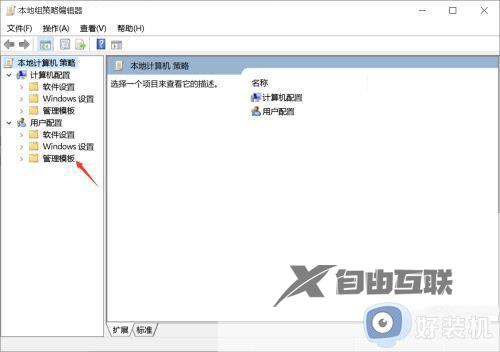
5、然后点击windows组件。
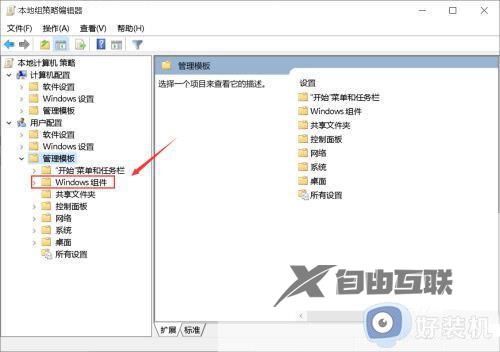
6、然后点击右边的internet explore文件夹。
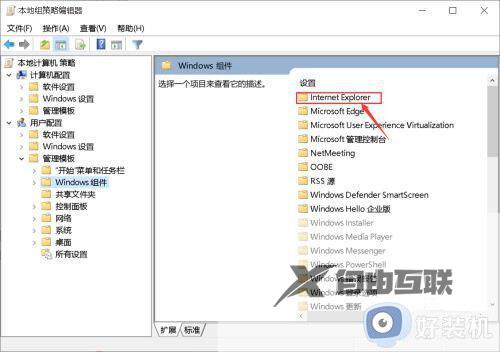
7、依次打开安全功能—本地计算机区域锁定安全选项,双击右侧的所有进程。
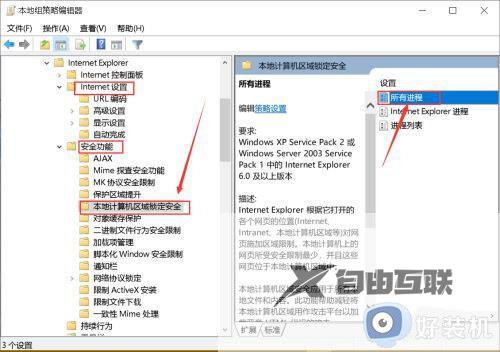
8、将状态修改为已配置,最后点击应用即可。
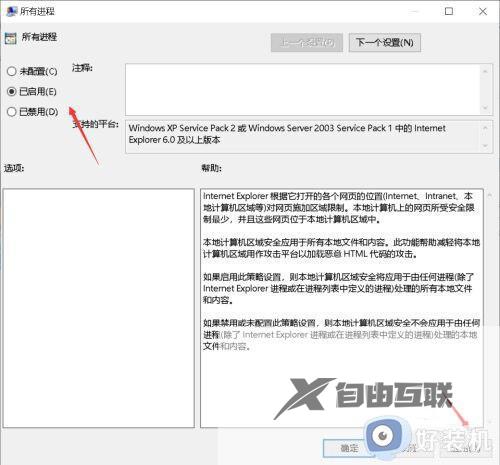
以上就是小编给大家介绍的win10用不了flash插件如何解决完整步骤了,有出现这种现象的小伙伴不妨根据小编的方法来解决吧,希望能够对大家有所帮助。
【本文由:盐城网页开发公司 http://www.1234xp.com/yancheng.html 复制请保留原URL】